Sử dụng PayPal để mua đồ với Google Pay không có gì mới. Quan hệ đối tác cụ thể đó đã được công bố hơn một năm trước, nhưng hai công ty gần đây đã quyết định mở rộng quan hệ đối tác của họ. Bắt đầu từ cuối năm nay, bạn sẽ có thể sử dụng PayPal trong Google Play, YouTube và Gmail.
Đây là cách thiết lập nó và những điều cần chú ý.
Cách thêm PayPal làm phương thức thanh toán
Thay đổi đáng kể được PayPal công bố tuần trước là việc thêm PayPal làm phương thức thanh toán vào bất kỳ dịch vụ nào của Google sẽ biến nó thành phương thức thanh toán trên tất cả các dịch vụ của Google, như Google Pay, YouTube, Gmail và Google Store.
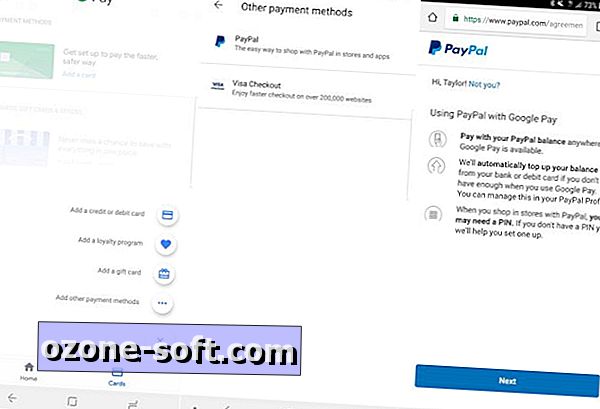
Để kết nối trực tiếp tài khoản PayPal của bạn với Google Pay, trước tiên bạn sẽ cần ứng dụng Google Pay trên Android. Khi Google Pay được cài đặt và mở:
- Nhấn vào thẻ Thẻ ở dưới cùng bên phải của ứng dụng để mở.
- Nhấn vào dấu cộng ở dưới cùng bên phải để thêm phương thức thanh toán mới.
- Chọn Thêm phương thức thanh toán khác .
- Chọn PayPal từ danh sách các tùy chọn.
- Nhập thông tin đăng nhập PayPal của bạn và nhấn Đăng nhập .
- Chạm vào Tiếp theo và nhập mã PIN hai lần.
- Trên màn hình tiếp theo, hãy đặt số tiền nạp tiền mặc định của bạn ($ 10, $ 20, $ 50 hoặc $ 100) và tài khoản mặc định nạp tiền sẽ được tính vào.
- Nhấn Đồng ý & Tiếp tục .
- Đồng ý với các điều khoản và điều kiện bằng cách nhấn Tiếp tục để hoàn tất kết nối tài khoản PayPal của bạn.
Thay đổi cài đặt PayPal trong Google Pay
Sau khi PayPal được thêm vào tài khoản Google Pay của bạn, bạn có thể tìm thấy nó trong tab Thẻ . Ở đó bạn có thể thấy hoạt động gần đây, xóa tài khoản PayPal hoặc biến nó thành phương thức thanh toán mặc định.
Tuy nhiên, nếu bạn muốn thực hiện bất kỳ thay đổi nào đối với tài khoản PayPal của mình trong Google Pay, chẳng hạn như số tiền nạp vào hoặc mã PIN, bạn sẽ phải thực hiện điều đó trong ứng dụng PayPal. Để thực hiện việc này, hãy mở ứng dụng PayPal và nhấn nút Cài đặt ở góc trên cùng bên phải. Chọn Google Pay từ menu. Ở đó bạn có thể bật hoặc tắt Tự động nạp tiền, thay đổi giá trị mặc định và tài khoản thanh toán. Bạn cũng có thể thay đổi mã PIN trong cửa hàng hoặc ngắt kết nối PayPal khỏi Google Pay.
Hạn chế của PayPal và Google Pay
Hiện tại, sử dụng PayPal trong Google Pay chỉ khả dụng khi PayPal được chấp nhận làm phương thức thanh toán. Chẳng hạn, tôi đã cố gắng gửi tiền cho bạn bè bằng Google Pay Send và Gmail. Mặc dù số dư Google Pay của bạn có sẵn dưới dạng tùy chọn, PayPal vẫn không được cung cấp. Nói cách khác, sẽ mất một thời gian để tích hợp hoàn toàn liền mạch.
Ngoài ra, khi số dư PayPal của bạn ít hơn số tiền cần thiết cho một giao dịch, số tiền nạp vào bạn đã chọn sẽ tự động được thêm vào số dư PayPal của bạn. Điều này có nghĩa là nếu bạn muốn mua một mặt hàng với giá 1, 04 đô la và bạn chỉ có 1 đô la trong tài khoản PayPal, nó sẽ thêm số tiền nạp mặc định vào tài khoản của bạn - tối thiểu là 10 đô la - để lại cho bạn ít nhất 9, 96 đô la trong tài khoản PayPal của bạn. May mắn thay, số tiền đó có thể được rút lại vào tài khoản ngân hàng sau này nếu cần.
Tất nhiên, cách xoay quanh vấn đề này là vô hiệu hóa tính năng nạp tiền tự động trong ứng dụng PayPal.

Nếu bạn muốn sử dụng dịch vụ thanh toán của Samsung, hãy xem hướng dẫn của chúng tôi để thiết lập PayPal trong Samsung Pay. Bạn cũng có thể sử dụng PayPal để mua hàng hóa kỹ thuật số từ App Store trên iOS hoặc gửi tiền cho bạn bè thông qua Facebook Messenger.
TV tốt nhất ngay bây giờ: Bộ tốt nhất của năm ngoái, tất cả ở một nơi.
Công cụ tương thích nhà thông minh: Tìm hiểu những nền tảng nhà thông minh nào hoạt động với bộ công cụ hiện có của bạn và ngược lại.

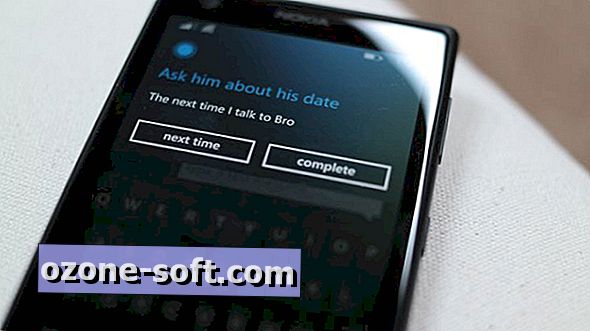



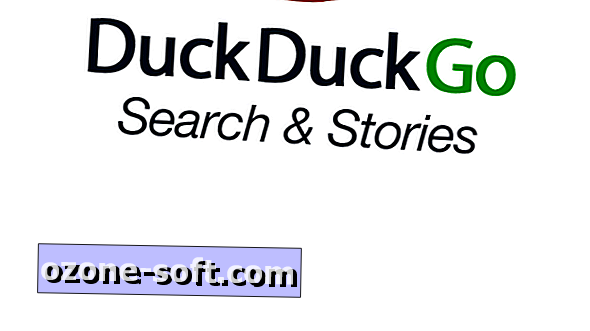







Để LạI Bình LuậN CủA BạN